
phpエディタXiguaが2台の端末で「Quark」にログインする方法を紹介します。モバイルデバイスでQuarkアカウントにログインした後、携帯電話番号またはサードパーティのアカウントをバインドすることでアカウントを同期でき、別のデバイスにQuarkアプリをインストールし、同じデバイスでログインできます。アカウントを使用して 2 つの間の同期を実現し、デバイスに同期的にログインします。アカウントの盗難を防ぐために、アカウント情報を必ず保護してください。
1. まずQuark Browser APPを開き、メインページで[Quark Network Disk]をクリックします。
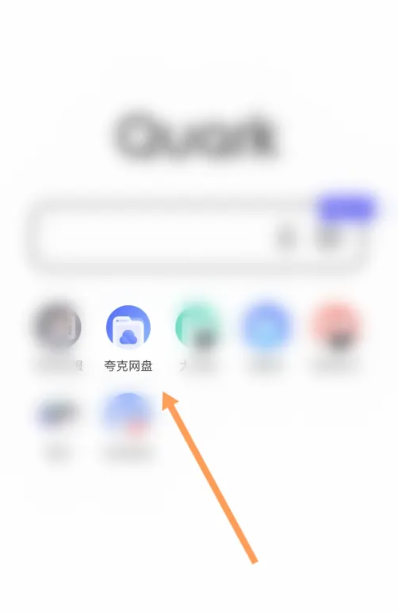
2. 次に、Quark ネットワーク ディスク インターフェイスに入り、[My Backup] サービス機能を選択します。
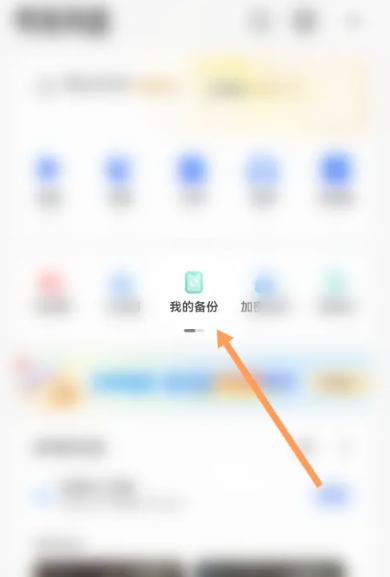
3. 最後に、[デバイスの切り替え]を選択して、2 台の新しいデバイスにログインします。
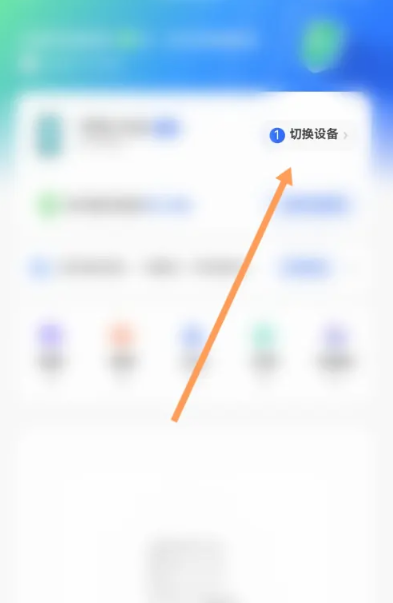
以上が「Quark」で2台のデバイスにログインする方法の詳細内容です。詳細については、PHP 中国語 Web サイトの他の関連記事を参照してください。